Joomla ist ein freies und quelloffenes Content-Management-System (CMS) und eine der beliebtesten Software-Websites für die Veröffentlichung von Webinhalten. Joomla basiert auf einem Model-View-Controller-Webanwendungs-Framework, das unabhängig vom CMS verwendet werden kann und Ihnen die Erstellung leistungsstarker Online-Anwendungen ermöglicht.
Die Einbindung Ihres Jotform-Formulars in Joomla 3 ist mit ein paar einfachen Klicks möglich. Bitte lesen Sie weiter, um mehr zu erfahren.
Installation der Sourcerer-Erweiterung für Joomla
- Zunächst müssen Sie die Sourcerer Extension herunterladen. Wählen Sie die Option Kostenlos.
- Melden Sie sich auf der Seite Ihres Joomla-Administrators an.
- Klicken Sie auf der linken Seite der Systemsteuerung unter dem Abschnitt Erweiterungen auf den Link Erweiterungen installieren, wie in der Abbildung unten hervorgehoben.
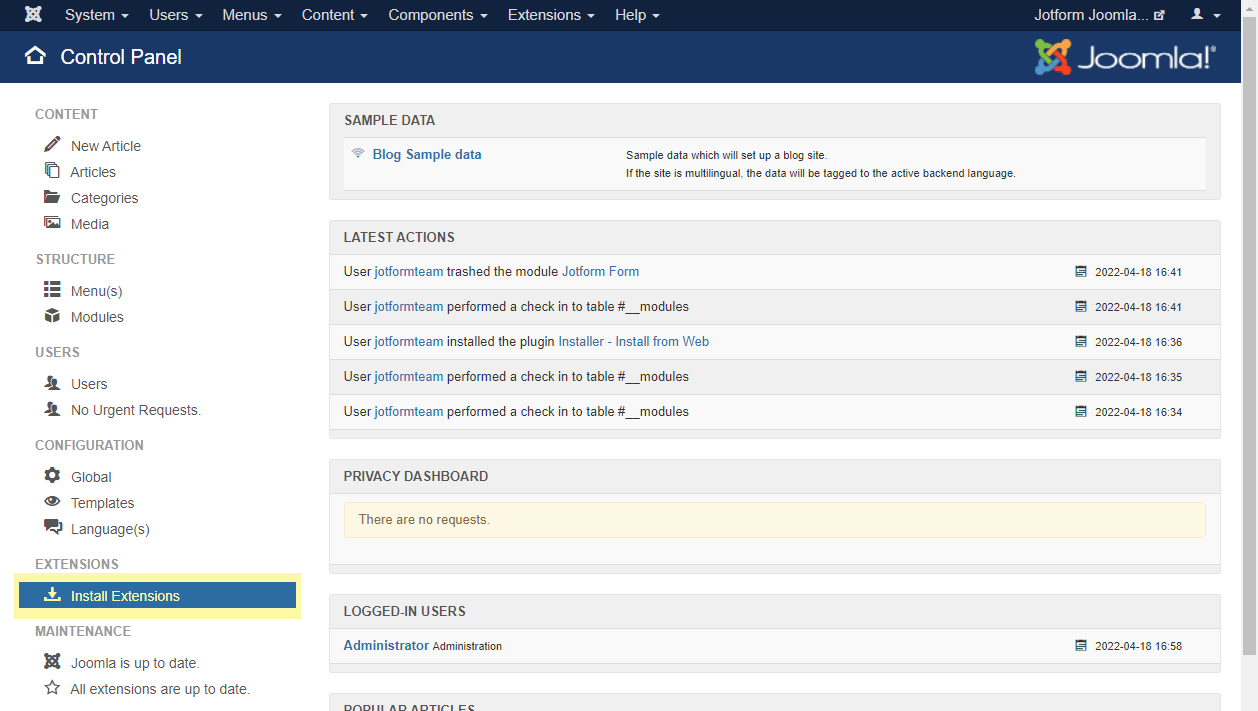
- Klicken Sie auf die Option Paketdatei hochladen.
- Ziehen Sie die Sourcererweiterung per Drag & Drop oder laden Sie sie hoch, indem Sie auf den Button Nach Datei suchen klicken.
- Nach der Installation sollten Sie am oberen Rand eine Meldung sehen, die Sie über den Status der Installation informiert.
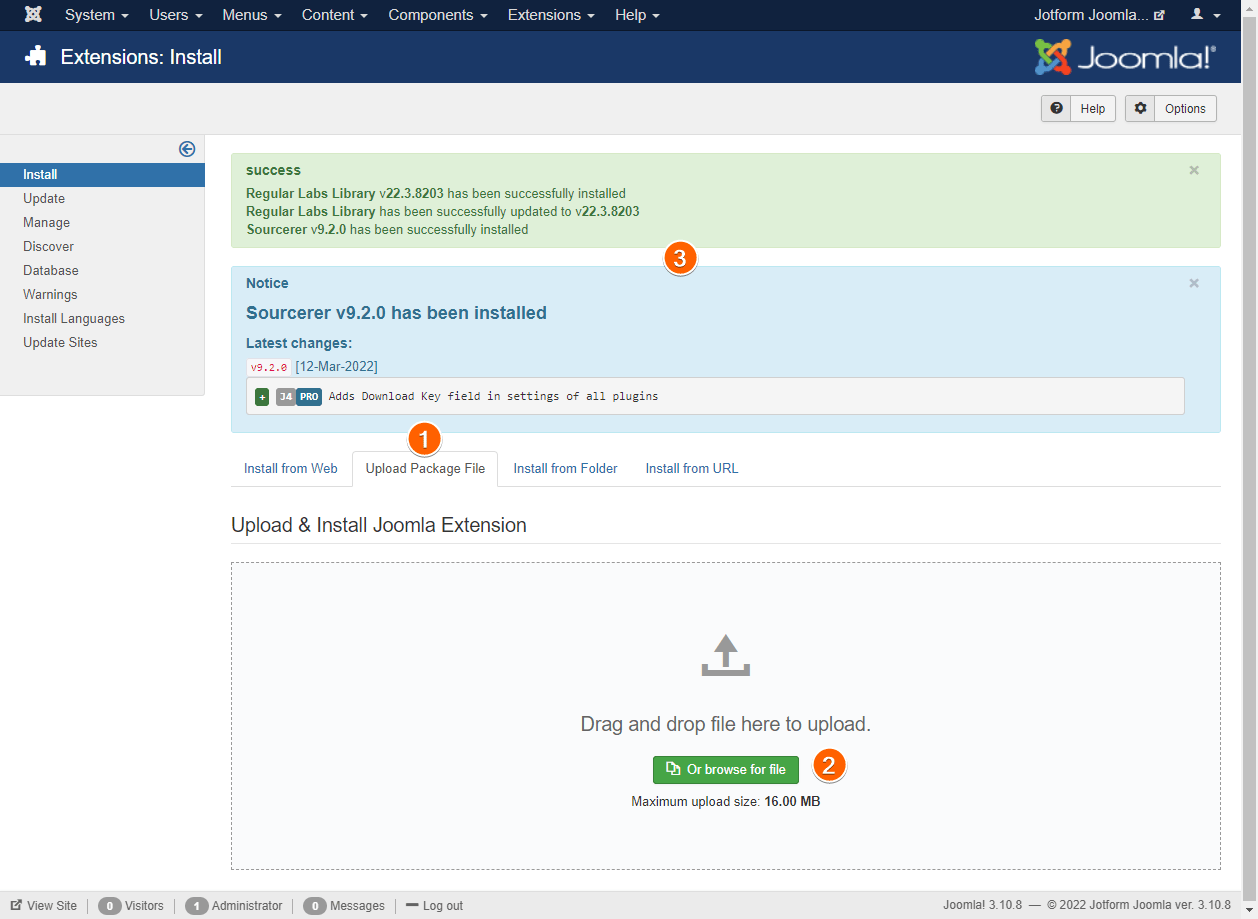
Einbetten des Codes für Joomla 3
- Gehen Sie im Formular-Generator auf die Registerkarte Veröffentlichen oben.
- Klicken Sie auf der linken Seite auf Plattformen.
- Finden Sie Joomla aus der Liste und klicken Sie darauf.

- Klicken Sie auf den Button Code kopieren.

Ihr Formular ist jetzt bereit zum Einbetten.
Hinweis
Die obigen Schritte gelten für die neueste Version von Joomla, aber Sie können den gleichen Code auch für Joomla 3 kopieren, und es sollte funktionieren.
Ein Formular zu Joomla 3 hinzufügen
- Klicken Sie in Ihrem Joomla Control Panel in der Navigationsleiste auf Inhalt.
- Klicken Sie in den Dropdown-Optionen auf Artikel.
- Wählen Sie den Titel des Artikels/der Seite, auf der Sie das Formular anzeigen möchten, und klicken Sie darauf.
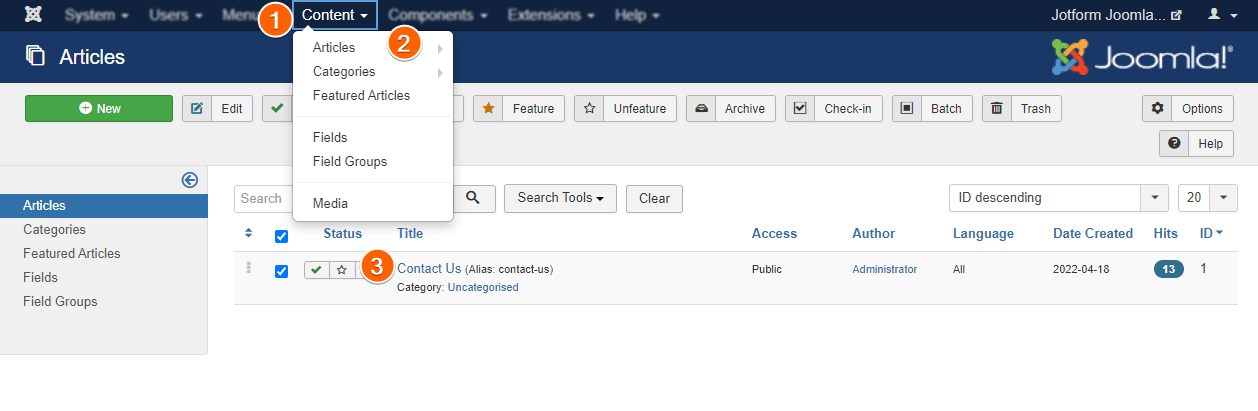
- Klicken Sie im Editor auf das Symbol Code. Das ist die Sourcerer-Erweiterung, die Sie zuvor installiert haben.

- Fügen Sie die Einbettungscodes Ihres Formulars in das Modal ein.
- Klicken Sie auf den Button Einfügen am oberen Rand.
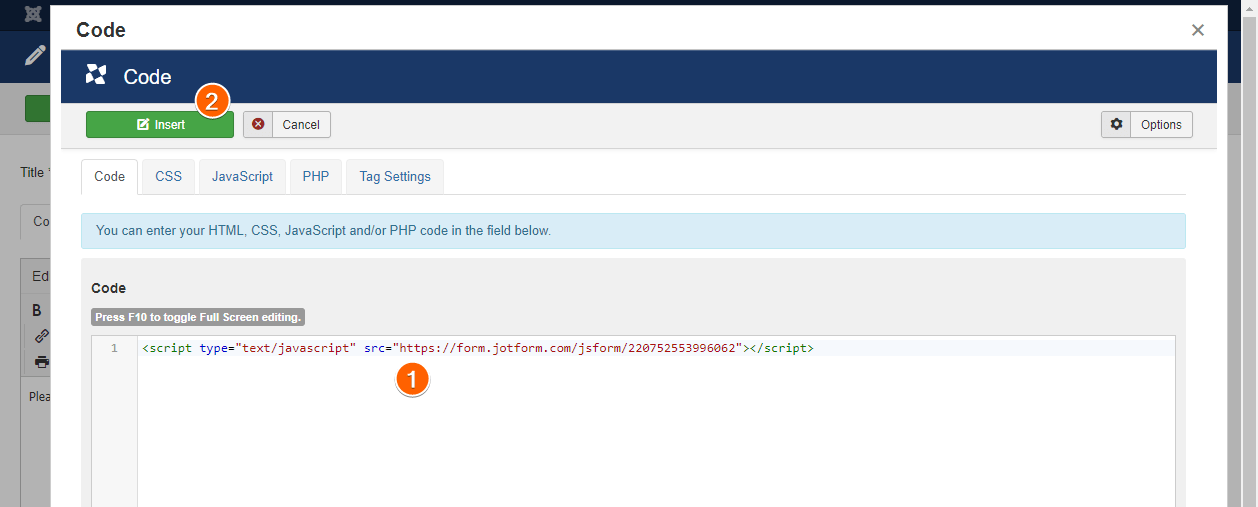
- Sie werden sehen, dass der Code hinzugefügt und mit
{source} {/quelle}Tag. - Schließlich klicken Sie im Editor auf den Button Speichern, um Ihre Änderungen zu speichern. Sehen Sie sich die Seite an, um zu überprüfen, ob das Formular angezeigt wird.
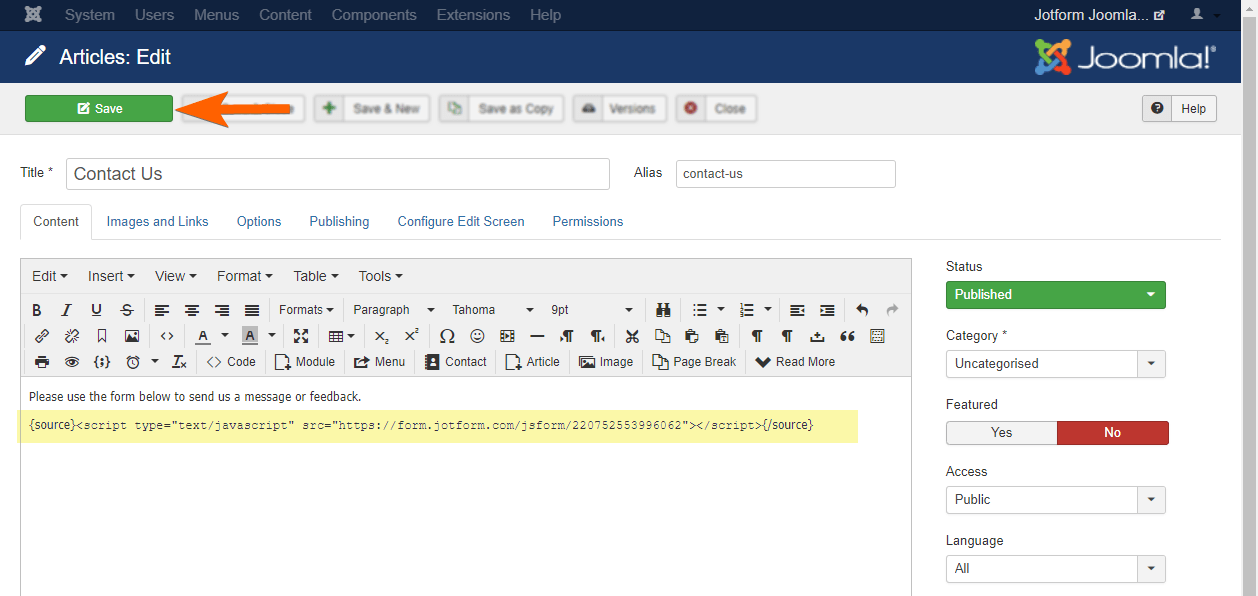


























































Kommentar abschicken: